Ja esat datorspēļu spēlētājs, jums varētu rasties jautājums, kā datorā izmantot PS4 kontrolieri. Lai gan tas nav tik vienkārši kā Xbox kontrollera izmantošana, joprojām ir iespējams izmantot PS4 kontrolieri ar datoru, kurā darbojas operētājsistēma Windows 10. Lūk, kā. Vispirms jums būs jālejupielādē un jāinstalē DS4Windows. Šī ir programma, kas ļauj kopā ar datoru izmantot PS4 kontrolieri. Kad esat to instalējis, atveriet programmu un savienojiet PS4 kontrolieri ar datoru, izmantojot mikro USB kabeli. Kad kontrolieris ir pievienots, tas būs jākonfigurē sistēmā DS4Windows. Šeit varat kartēt pogas pēc savām vēlmēm, kā arī iestatīt īpašas funkcijas, piemēram, dārdoņa vai skārienpaliktņa jutību. Kad kontrolieris ir iestatīts, varat sākt spēlēt! Vienkārši palaidiet savu iecienītāko spēli un sāciet spēlēt. Iespējams, jums būs jāpielāgo daži spēles iestatījumi, lai tā darbotos ar kontrolieri, taču lielākajai daļai spēļu vajadzētu darboties labi. Tātad jums tas ir! Veicot tikai dažas vienkāršas darbības, varat izmantot PS4 kontrolieri ar datoru, kurā darbojas operētājsistēma Windows 10.
Jau ilgu laiku spēļu entuziasti ir vēlējušies izmantot PlayStation 4 kontrolieri, lai spēlētu spēles savā Windows 10 datorā. Par laimi, bezmaksas DS4Windows Programma ļauj ērti savienot DualShock 4 kontrolieri ar datoru. Turklāt šim nolūkam jums nebūs vajadzīgas papildu datorprasmes. Tātad, izjauksim PlayStation 4 kontroliera izmantošanu datorā ar Windows 10.
Savienojiet PS4 kontrolieri ar Windows 10 datoru
DS4Windows ir pārnēsājama programma, kas ļauj pilnībā izmantot DualShock 4 datorā, emulējot Xbox 360 kontrolieri. Lietotāja interfeiss izskatās diezgan minimālistisks, ļaujot lietotājiem ātri iestatīt kontrolieri. Tas dod jums noklusējuma profilu, bet, ja vēlaties izvēlēties kaut ko citu, varat to mainīt pēc sirds patikas.

Lejupielādējiet zip failu, apmeklējot vietni Oficiālā mājas lapa . un pēc tam izvelciet 2 programmas:
- DS4Windows
- DS4 atjauninātājs.
Palaidiet programmu. Parādīsies logs, kurā parādīts, kā instalēt draiveri.
ir drošs roguekiller

Ja nē, dodieties uz iestatījumiem un noklikšķiniet uz ' Kontrollera / draivera iestatīšana '.
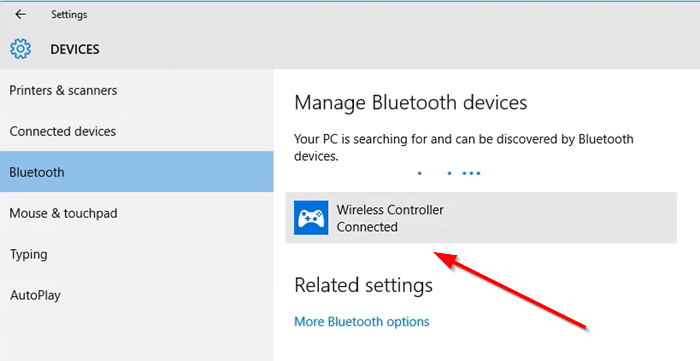
Tagad vienkārši pievienojiet savu DS4, izmantojot mikro USB vai Bluetooth (DS4 ierīces nosaukums: ' Bezvadu kontrolieris ').

Šeit, ja tiek prasīts ievadīt pārī savienošanas kodu, ievadiet savienošanas kodu pārī kā 0000 .
kā mainīt uzdevumjoslas atrašanās vietu Windows 10
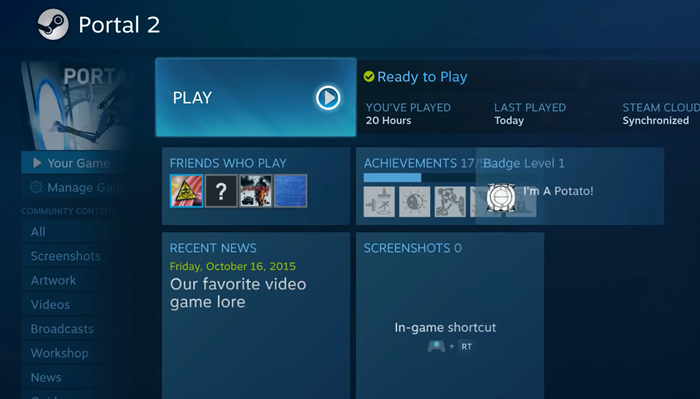
Kad esat pabeidzis, esat pabeidzis. Ja nē, restartējiet DS4Windows vai pat datoru.
Šeit ir svarīgi atzīmēt, ka dažas spēles darbojas ar DS4 bez DS4Windows. Tādējādi šādas spēles var izraisīt dubultu ievadi izvēlnē. Piemēram, nospiežot dpad, tiks pārvietotas 2 atstarpes vai tiks izpildītas dažas negarantētas funkcijas.
Lai atrisinātu šo problēmu, pārslēdzieties uz Iestatījumi 'DS4Windows instalēšanas programmā un atzīmējiet izvēles rūtiņu' Slēpt DS4 'Opcija. 5+ Šeit, ja pamanāt brīdinājuma ziņojumu, kas tiek parādīts žurnālā/tekstā apakšā, aizveriet saistīto spēli vai klientu, kas izraisa konfliktu, un atkārtoti pievienojiet kontrolieri.
Lejupielādējiet datora labošanas rīku, lai ātri atrastu un automātiski labotu Windows kļūdasPaziņojiet mums, vai varat panākt, lai tas veiksmīgi darbotos.














